CPU를 너무 많이 점유하는 WIN10 서비스 호스트의 동작 과정
- WBOYWBOYWBOYWBOYWBOYWBOYWBOYWBOYWBOYWBOYWBOYWBOYWB앞으로
- 2024-03-27 14:41:071963검색
WIN10 시스템에서는 서비스 호스트가 CPU를 너무 많이 점유하여 컴퓨터 실행 속도에 영향을 미치는 경우가 있습니다. PHP 편집자 Zimo는 몇 가지 솔루션을 제공합니다. 먼저 작업 관리자를 열고 서비스 호스트 프로세스를 찾은 다음 어떤 서비스가 CPU를 너무 많이 차지하는지 확인한 다음 문제 서비스를 비활성화하거나 다시 시작하고 시스템 패치를 업데이트합니다. 드라이버, 시스템 보안과 안정성을 보장합니다. 이러한 작업을 통해 WIN10 서비스 호스트의 과도한 CPU 사용 문제를 효과적으로 해결하고 시스템 성능을 향상시킬 수 있습니다.
1. 먼저 작업 표시줄의 빈 공간을 마우스 오른쪽 버튼으로 클릭하고 [작업 관리자] 옵션을 선택하거나, 시작 로고를 마우스 오른쪽 버튼으로 클릭한 후 [작업 관리자] 옵션을 선택합니다.
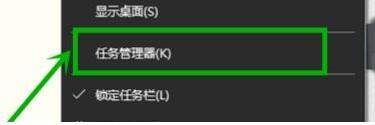
2. 열린 작업 관리자 인터페이스에서 맨 오른쪽에 있는 [서비스] 탭을 클릭합니다.
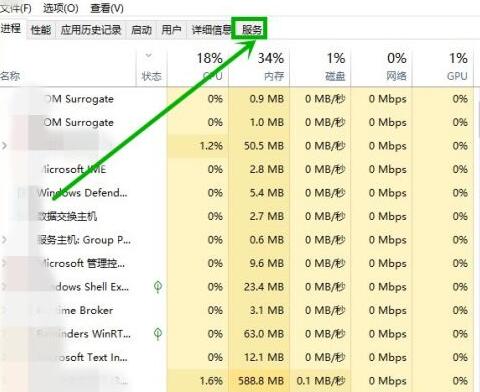
3. 열린 [서비스] 탭에서 아래 [서비스 열기] 옵션을 클릭하세요.
4. 열리는 [서비스] 창에서 [인터넷 연결 공유(ICS)] 서비스를 마우스 오른쪽 버튼으로 클릭한 후 [속성] 옵션을 선택하세요.
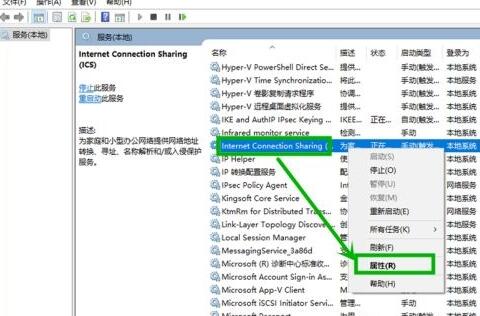
5. 열리는 속성 창에서 [연결 프로그램]을 [사용 안 함]으로 변경하고 [적용]을 클릭한 후 [확인]을 클릭하세요.
6. 시작 로고를 클릭한 다음 종료 버튼을 클릭하고 [다시 시작]을 선택한 다음 컴퓨터 다시 시작을 완료합니다.
위 내용은 CPU를 너무 많이 점유하는 WIN10 서비스 호스트의 동작 과정의 상세 내용입니다. 자세한 내용은 PHP 중국어 웹사이트의 기타 관련 기사를 참조하세요!

